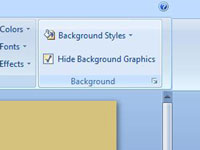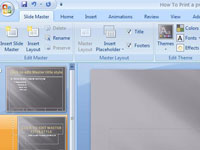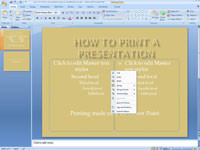Майстери слайдів PowerPoint дозволяють додавати фонові об’єкти, які відображаються на кожному слайді PowerPoint у вашій презентації. Однак ви можете приховати фонові об’єкти для вибраних слайдів. Ви також можете змінити колір фону або ефект, який використовується для окремого слайда. Приховування фонових об’єктів або зміна кольору фону чи ефекту застосовується лише до поточного слайда. Інші слайди не змінюються.
Ці кроки показують, як приховати фон:
1Відобразіть слайд, який потрібно показати, на звичайному фоні.

2 Клацніть вкладку «Дизайн» на стрічці, а потім установіть прапорець «Приховати фонову графіку» у групі «Фон».
Якщо ви хочете видалити деякі, але не всі фонові об’єкти з одного слайда, спробуйте цей трюк:
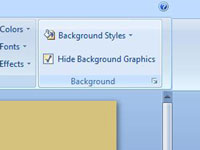
3Сховайте фонову графіку на слайді.
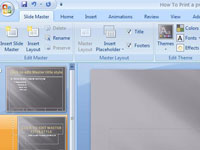
4 Викличте майстер слайдів.

5 Утримуйте клавішу Shift, а потім клацніть кожен із фонових об’єктів, які потрібно відобразити.
6 Натисніть Ctrl+C, щоб скопіювати ці об'єкти в буфер обміну.
7Поверніться до звичайного перегляду, натиснувши кнопку Звичайний внизу екрана.
8 Натисніть Ctrl+V, щоб вставити об'єкти з буфера обміну.
Якщо ви вставите об’єкти таким чином, ці об’єкти більше не будуть прив’язані до шаблону слайдів. Таким чином, якщо ви пізніше зміните об’єкти на шаблоні слайдів, зміна не відобразиться на слайдах із вставленими копіями об’єктів.
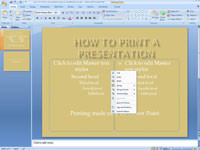
9 Клацніть вкладку «Дизайн» на стрічці, а потім натисніть кнопку «Надіслано назад» (у групі «Упорядкувати»), якщо фонові об’єкти закривають інші об’єкти слайда або текст.